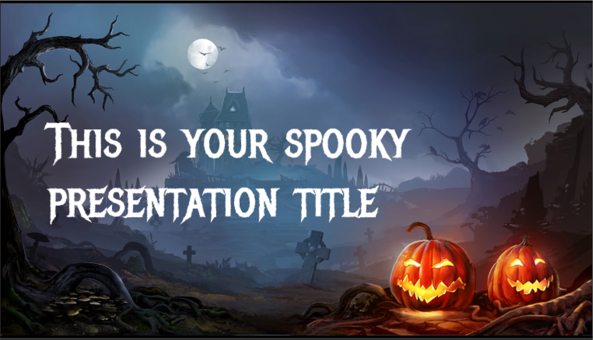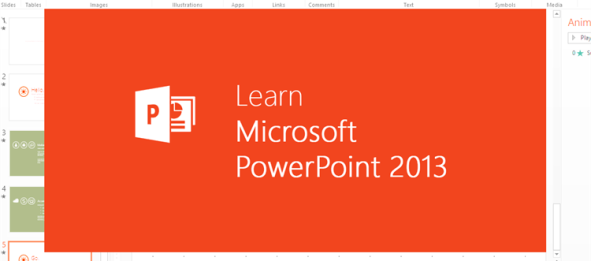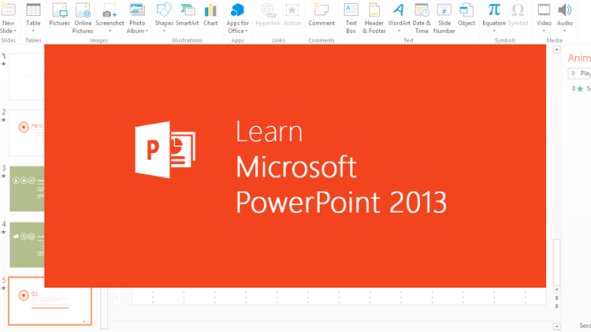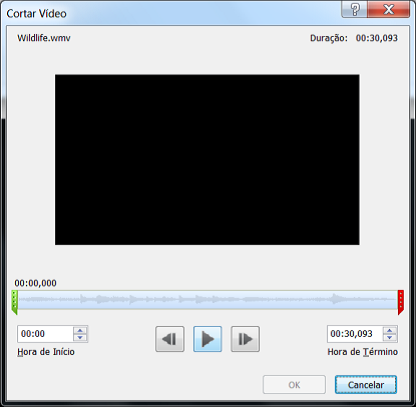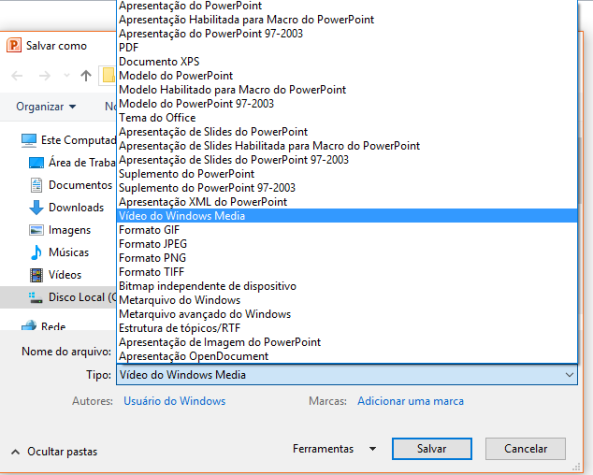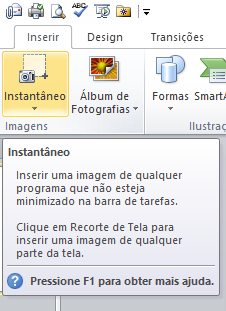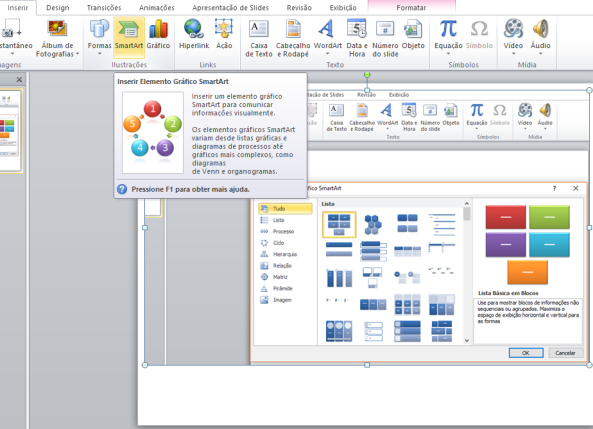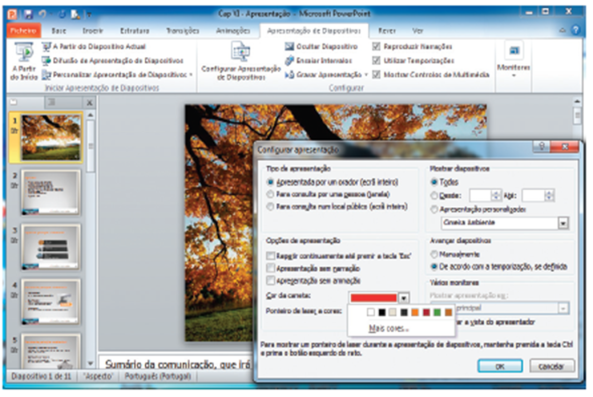Por Fernando Freitas

Fernanda Brunsizian, durante o evento: “67% dos usuários do LinkedIn já estão fora dos EUA” (foto: Ricardo Akam)
São nada menos que 300 milhões de usuários espalhados pelos quatro cantos do planeta. Destes, 6% estão concentrados no Brasil, que reúne 18 milhões de internautas que utilizam a rede e ocupa a terceira posição no ranking global, ficando atrás apenas dos Estados Unidos e Índia. Sim, estamos falando dele: o LinkedIn, maior rede social com foco corporativo do mundo e que, de acordo com a própria equipe da marca, mantém seu crescimento em ritmo acelerado. “São dois novos usuários por segundo”.
Veja a seguir alguns recursos:
1) Tenha um perfil completo
O ideal é ser objetivo e direto, mas sem deixar de preencher todas as informações. Para o sumário, a recomendação é contar a sua história num máximo de dois parágrafos, focando nos resultados que você ajudou as empresas a conquistar. Na experiência, indique os trabalhos anteriores que você realizou, sendo que adicionar fotos, vídeos e apresentações relacionadas às suas atividades consiste numa excelente estratégia. Já quanto aos idiomas, relacione as línguas nas quais você se comunica e o nível de proficiência em cada uma delas. Outra sugestão é de que palavras específicas de cada área devem ser utilizadas (e são até preferíveis). Para quem trabalha com Comunicação, por exemplo, valer-se da expressão “media training” é melhor que tentar explicar que este serviço consiste num “treinamento para executivos aprenderem a lidar com a mídia”. Isto porque, caso alguém vá buscar o perfil de um profissional deste segmento, muito provavelmente utilizará os termos do próprio filão. “Tudo funciona com base em palavras-chave”, explica Fernanda, que atua em São Paulo, onde fica o escritório do LinkedIn para toda a América Latina.
2) Coloque uma foto
Perfis com a foto do usuário são 14 vezes mais visualizados que aqueles sem imagem. Uma forma de aumentar a sua visibilidade, então, é valendo-se deste importante recurso. Por isso, escolha o seu melhor ângulo, capriche no enquadramento e bons negócios!
3) Customize sua URL
O endereço do seu perfil no LinkedIn pode ser customizado. Para isso, basta acessar o menu “perfil” e, em seguida, selecionar a opção “editar perfil”. Depois, é só clicar no item “editar”, que vem ao lado do link exibido logo abaixo da sua foto. Na nova janela que irá abrir, na caixa “URL de perfil público”, escolha a opção “personalize a URL de perfil público” e informe como gostaria que a sua URL ficasse. Como dica, a gerente sugere utilizar seu nome e sobrenome, caso a combinação esteja disponível. “É mais uma forma de você ser encontrado”, enfatiza ela, lembrando que as palavras da URL são indexadas nas pesquisas do Google.
4) Adicione suas conexões
As pessoas com as quais você tem interesses em comum devem ser o foco. Colegas de trabalho e de faculdade, por exemplo, são excelentes opções. Aqui, Fernanda também aproveita para fazer a seguinte indicação: “primeiro, tente encontrar seus contatos através da própria rede. Só envie um e-mail com convite se eles ainda não fizerem parte do LinkedIn. Isto porque você corre o risco de mandar o convite para um endereço eletrônico e a pessoa já ser usuária da rede, utilizando outro”, diz.
5) Siga empresas
O objetivo, aqui, é manter-se informado sobre as corporações que lhe interessam. Por isso, siga tanto aquela em que você trabalha, quanto outras que, por algum motivo, chamem a sua atenção – como uma companhia que você admira e/ou alguma outra na qual você gostaria de trabalhar, por exemplo. “Com isso, todas as atualizações feitas na página da empresa poderão ser visualizadas por você”, pontua a gestora.
6) Siga influenciadores
Tratam-se de líderes de peso no mercado, convidados para escrever conteúdos para o LinkedIn. Você pode seguir tanto canais específicos, quanto os próprios influenciadores, sendo que há mais de 500 opções disponíveis. “São pessoas que podem nos dar novas ideais”, ressalta ela, que também é sincera ao avaliar o atual escopo da página: “hoje, um ponto negativo é que ainda não existe um sistema de buscas por nome. Para encontrar um determinado influenciador, então, é preciso ler toda a lista”, opina.
7) Participe de grupos
Neles, há a possibilidade de debater temas que sejam do seu interesse e, de quebra, conhecer pessoas que também se interessam pelo mesmo assunto. Atualmente, há mais de 2 milhões de grupos disponíveis e, muito provavelmente, a sua área de atuação conta com algumas opções interessantes. Mas lembre-se: cada usuário pode integrar um máximo de 50 grupos. “Ultrapassando isso, acreditamos que prejudica uma participação efetiva”, revela a profissional.
8) Compartilhe
Compartilhar o conteúdo de alguém aumenta as chances de o mesmo ser visto. Por isso, prestigie tanto os posts das suas conexões (aqueles que você efetivamente julgar interessantes), quanto os seus. Fernanda elenca algumas possibilidades: “você pode compartilhar artigos, notícias ou suas próprias atividades: eventos, conferências, apresentações”.
9) Plataforma de Publicação
Esta plataforma permite que você publique textos mais longos. Segundo a própria gestora, ela dá uma mãozinha para quem deseja ‘ganhar seguidores e ampliar sua comunidade’. O bacana é que tanto as suas conexões quanto os seus seguidores poderão visualizar os posts. Não há, então, a necessidade de ser uma conexão direta para ter acesso ao conteúdo, o que aumenta a visibilidade e o impacto das suas mensagens.
10) Encontrar pessoas
No LinkedIn – assim como no ambiente corporativo –, ter as conexões certas é fundamental. Para auxiliar os usuários também neste ponto, Fernanda cita as ferramentas de busca avançada e pesquisa booleana. “Consiste no mesmo tipo de pesquisa utilizada por recrutadores profissionais e permite encontrar pessoas com um perfil específico”.